如何在 WordPress 中创建创意按钮
已发表: 2022-03-27如果您打算建立一个 WordPress 网站,那么值得您关注的元素之一就是按钮。 不用说,网站按钮有不同的类型,包括文本、幽灵、凸起、切换和浮动操作按钮。 但是您知道您可以在 WordPress 中轻松创建创意按钮吗?
毫无疑问,有几种方法可以为您的 WordPress 网站创建创意按钮。 我将引导您了解如何在 ElementsKit 的帮助下创建创意按钮。 我选择了 ElementsKit,因为它可以让您以最简单和最简单的方式为您的 WordPress 网站构建创意按钮。
但在我向您展示如何在 WordPress 网站中创建创意按钮之前,了解为什么将创意按钮添加到您的网站是关键。 只有当您确信创意按钮的重要性时,您才会好奇地学习如何在 WordPress 中创建创意按钮。
为什么要在您的 WordPress 网站中创建创意按钮:
没有按钮的网站是不完整的,不太可能转化访问者。 无论是博客网站、电子商务网站、创意代理网站,还是 SaaS 网站。 在网站的不同区域添加按钮至关重要。 如果您的网站是电子商务网站,您可以添加“立即购买”、“加入购物车”、“结帐”等按钮。
但是,如果您的网站是 SaaS 网站,您可以添加“立即购买”或“立即购买”等 CTA 按钮。即使在博客网站中,按钮也会派上用场。 您可以在注册和订阅表格上放置“订阅”、“注册”和“提交”按钮。 现在,让我列出一些您应该在 WP 网站中创建创意按钮的原因-
- 通过创意按钮显示和突出显示“立即购买”、“立即下载”等号召性用语文本
- 通过注册表从目标受众收集信息
- 让您的访问者访问链接按钮的更多网站内容
- 此外,改善网站的整体布局
如何在您的 WordPress 网站中创建创意按钮:
您已经了解了向 WordPress 网站添加创意按钮的好处。 现在,您一定很想知道在 WordPress 网站中创建创意按钮的最简单方法。 我将引导您了解如何使用ElementsKit在 WordPress 网站中创建创意按钮。 那么,让我们开始吧……
想知道在您的 WordPress 网站中使用 ElementsKit 的好处吗? 前往博客点击下面的链接 -
使用 ElementsKit 小部件构建器的 10 大优势
访问您网站的仪表板:
首先,登录您网站的管理面板并访问仪表板。 假设您的网站上已经安装了 Elementor 和 ElementsKit,仪表板将在侧边栏上显示所有必要的项目,包括 ElementsKit。
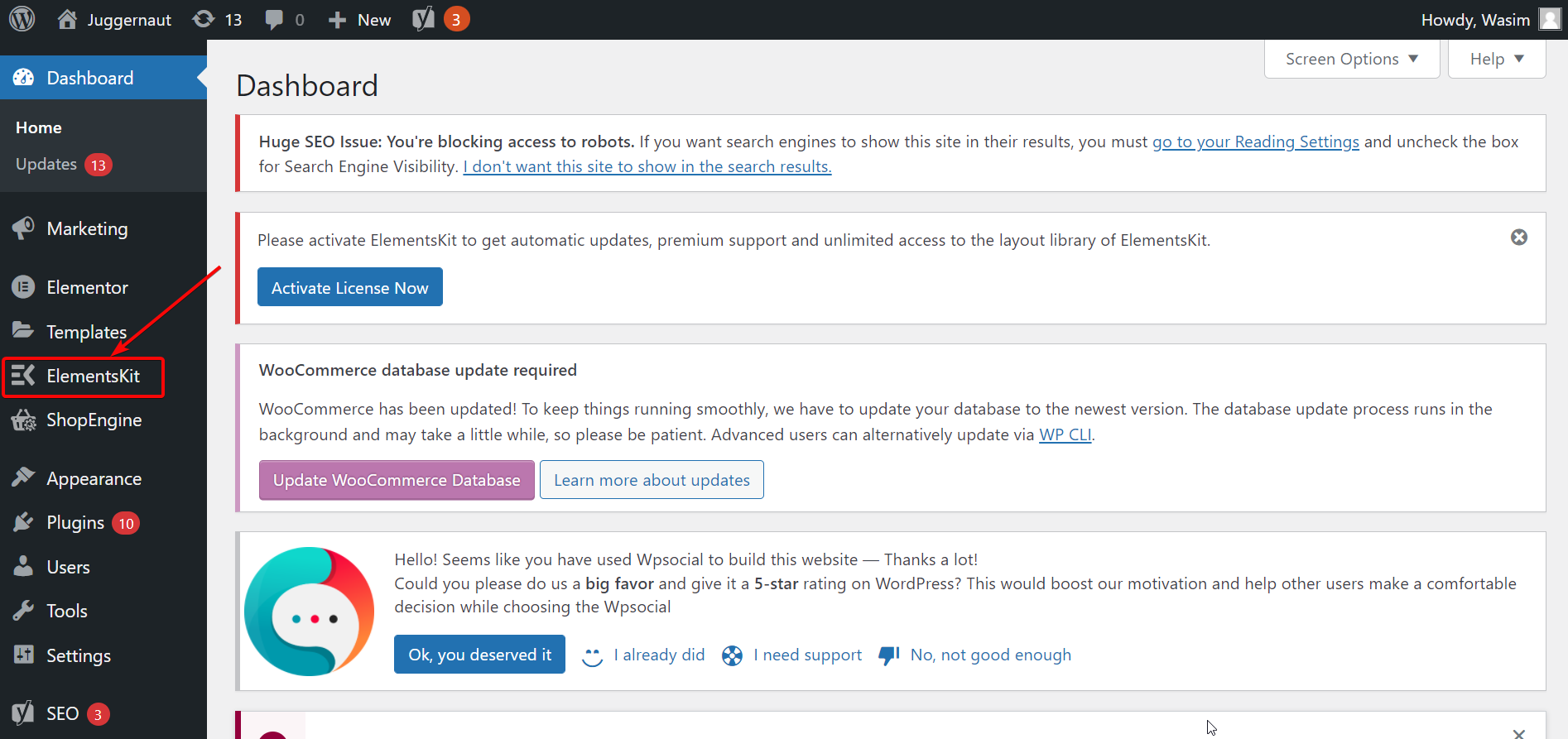
导航到 ElementsKit 并启用创意按钮小部件:
现在,首先导航到侧边栏上的“ ElementsKit ”并单击它。 然后,单击“小部件”选项卡,找到创意按钮小部件并启用小部件。 最后,点击“保存更改”按钮。

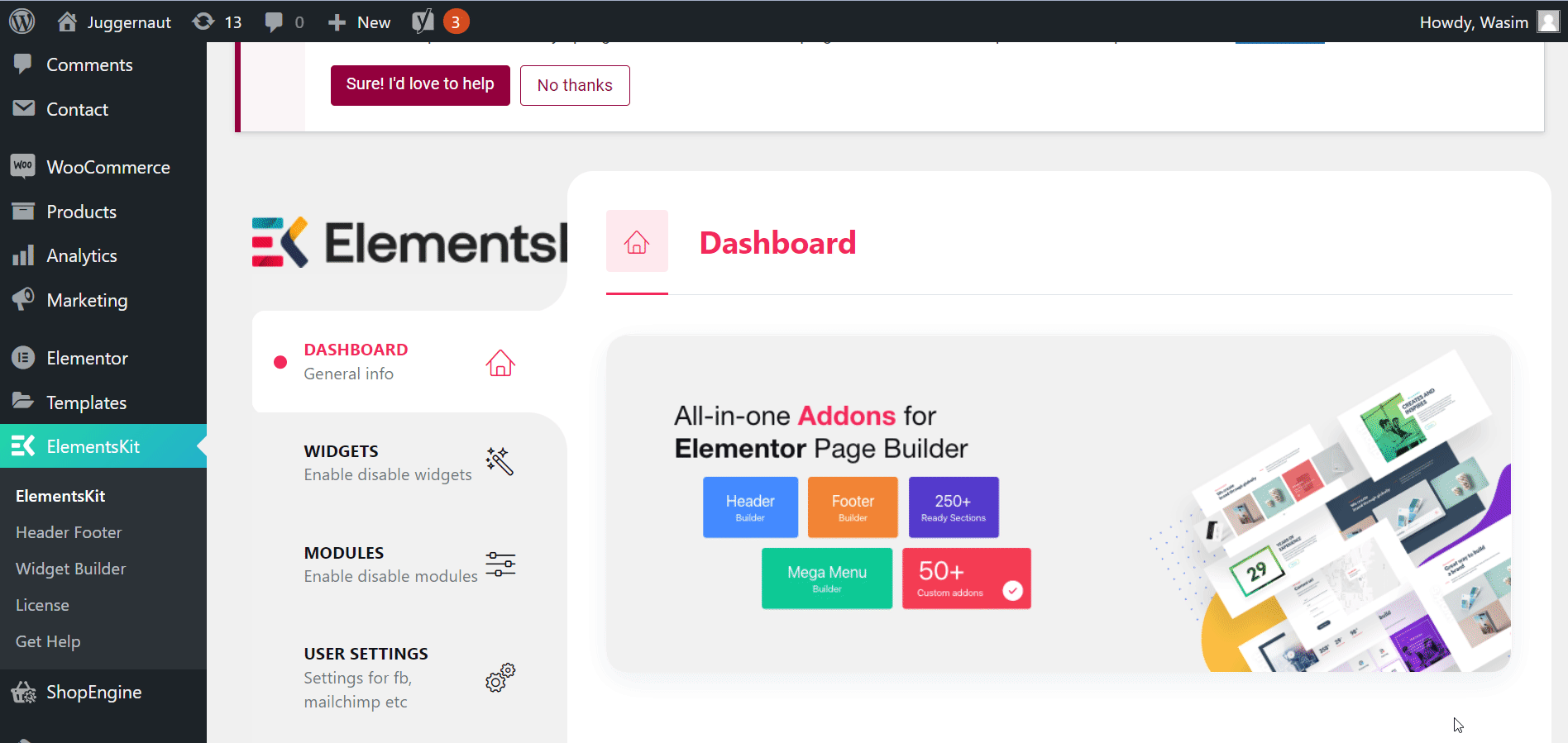
在 Elementor 窗口中打开任何页面:
现在,转到“页面”选项卡并在 Elementor 窗口中打开任何现有页面,单击“使用 Elementor 编辑”以使用创意按钮小部件。
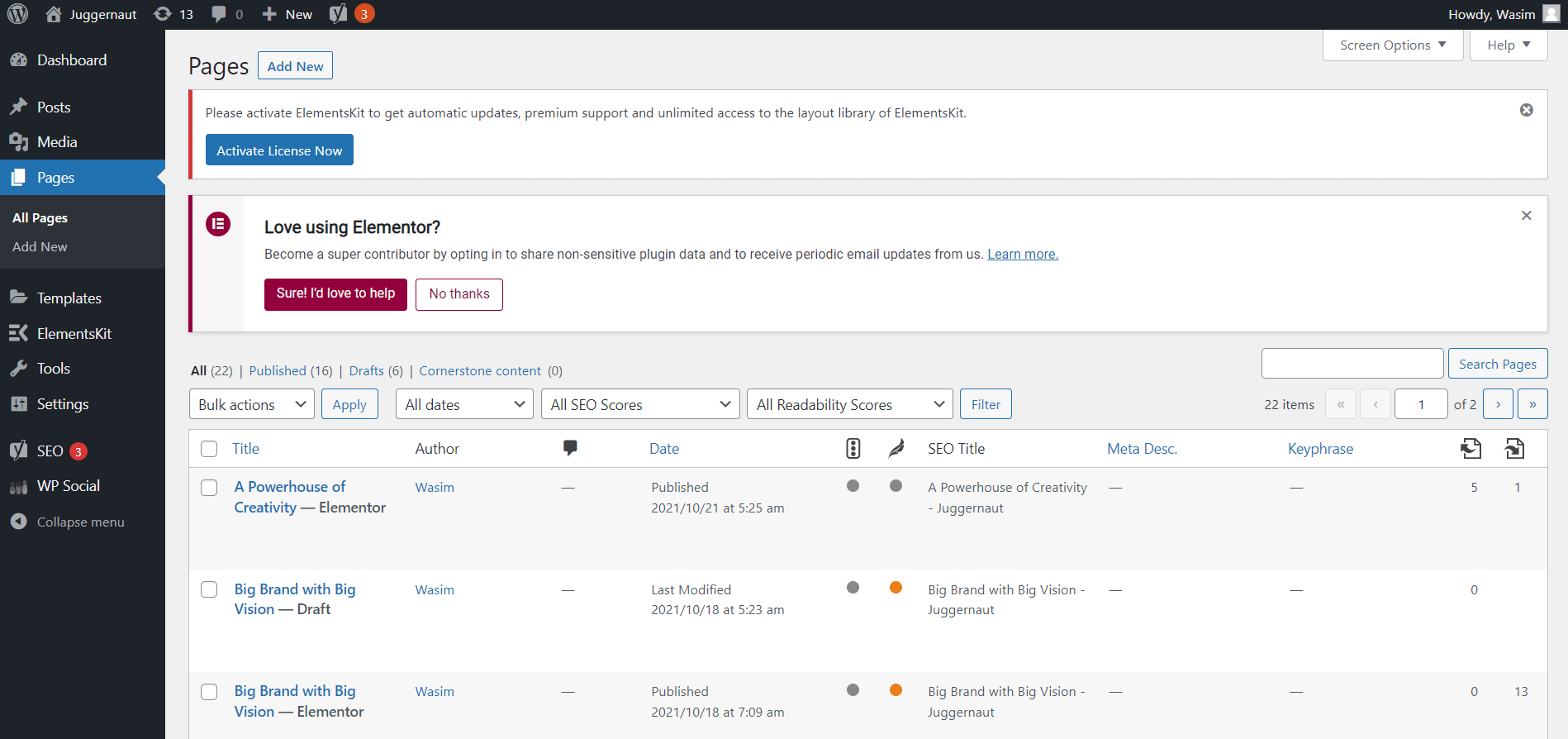
拖放创意按钮小部件:
现在是时候利用创意按钮小部件来创建您想要的创意按钮了。 在搜索字段中,使用术语“创意按钮”进行搜索,小部件就会出现。 之后将小部件拖放到指定区域,创意按钮将立即出现。
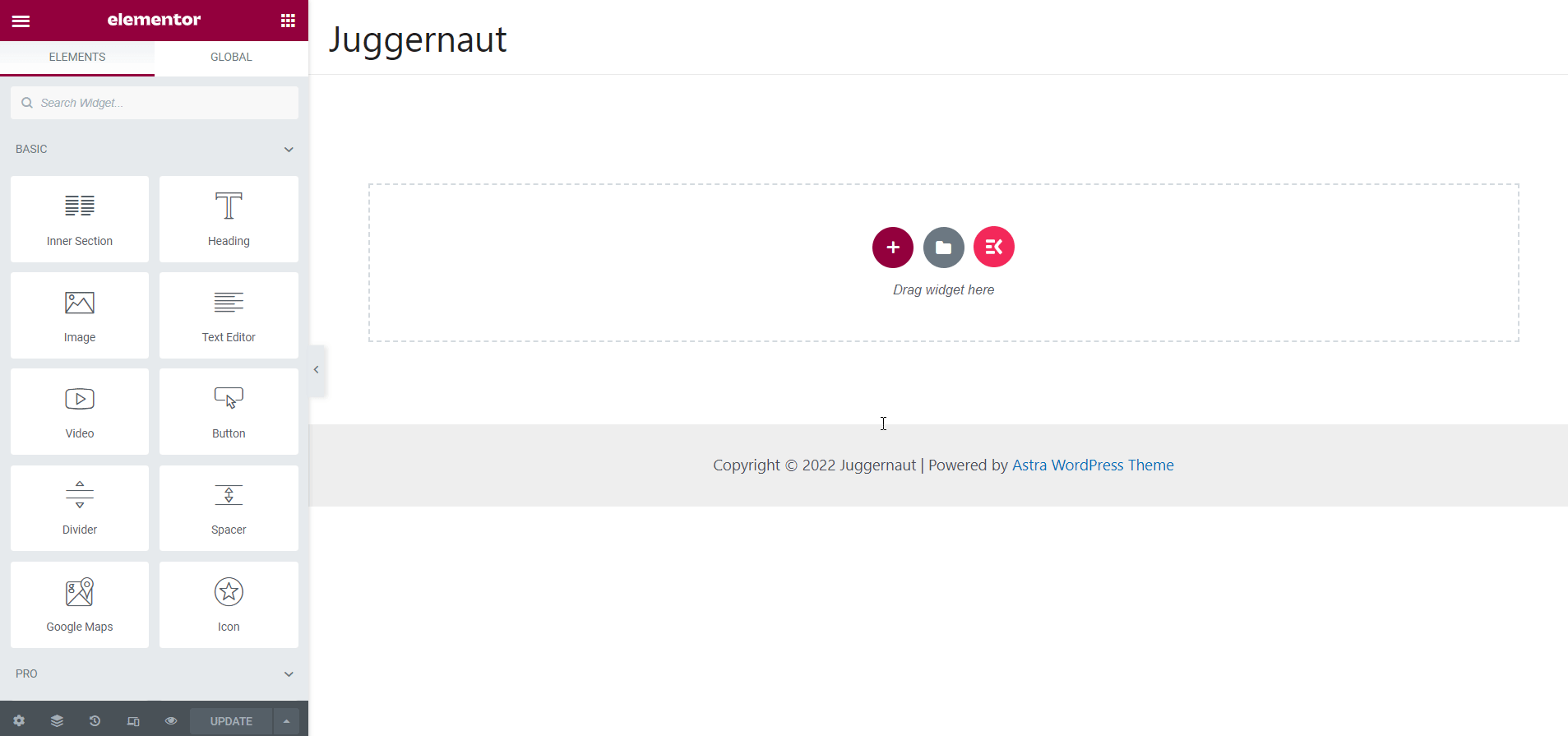
自定义内容部分:
此时,您将可以选择自定义创意按钮的不同元素,包括标签、URL、添加图标、设置对齐、添加悬停效果等。
让我们依次自定义这些元素中的每一个-
标签
在内容部分下,添加或编辑按钮文本,编辑后的文本将显示在按钮上,如下面的屏幕截图所示。
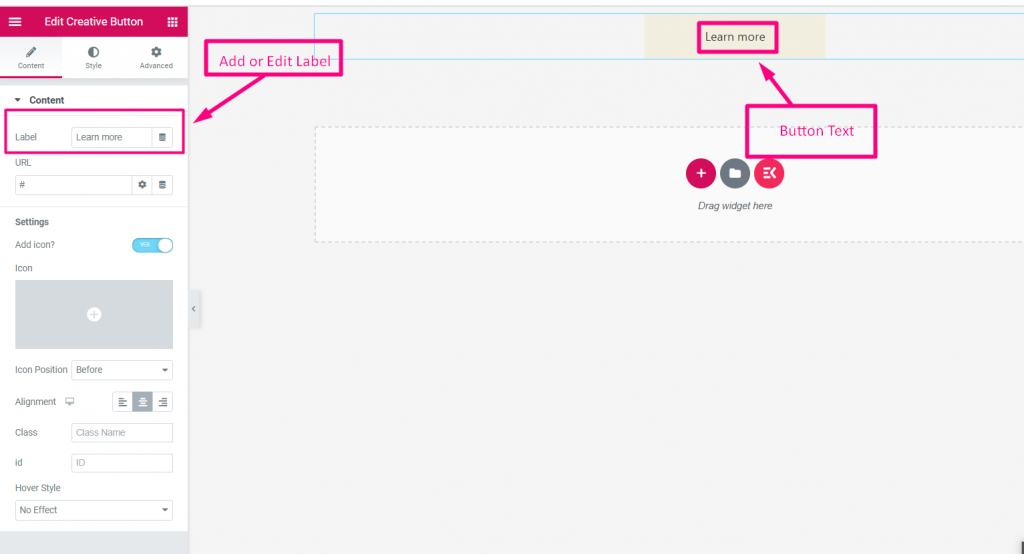
网址
在内容部分下,在 URL 字段中添加任何重定向链接,如下面的屏幕截图所示。
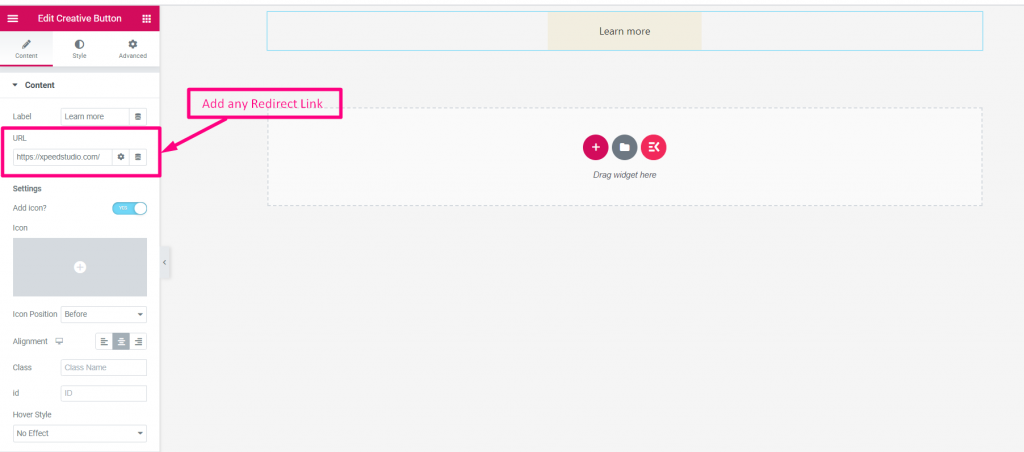
添加图标
现在,是时候添加图标并执行此操作了,请按照以下步骤操作 -
- 启用图标
- 从库上传图标
- 选择图标位置:文本之前或之后
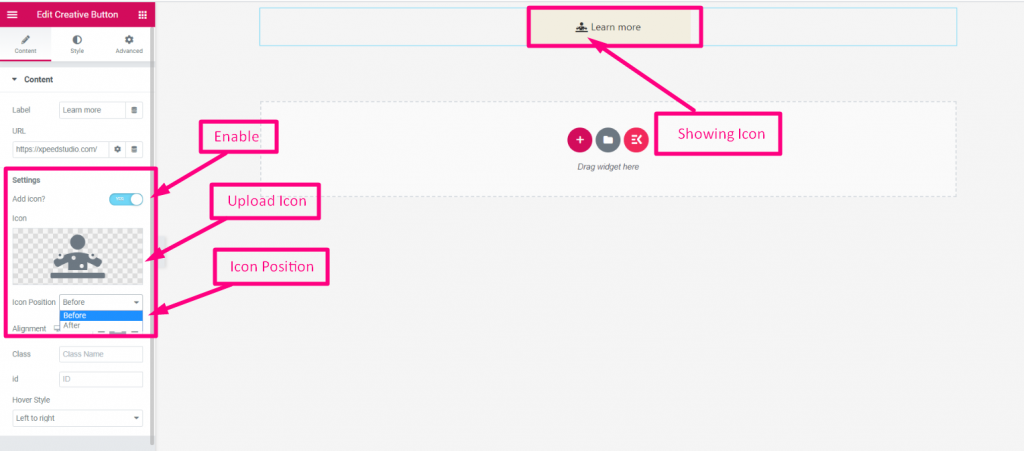
结盟
然后,继续选择对齐方式:左、中或右。 基于此,您的创意按钮将出现。
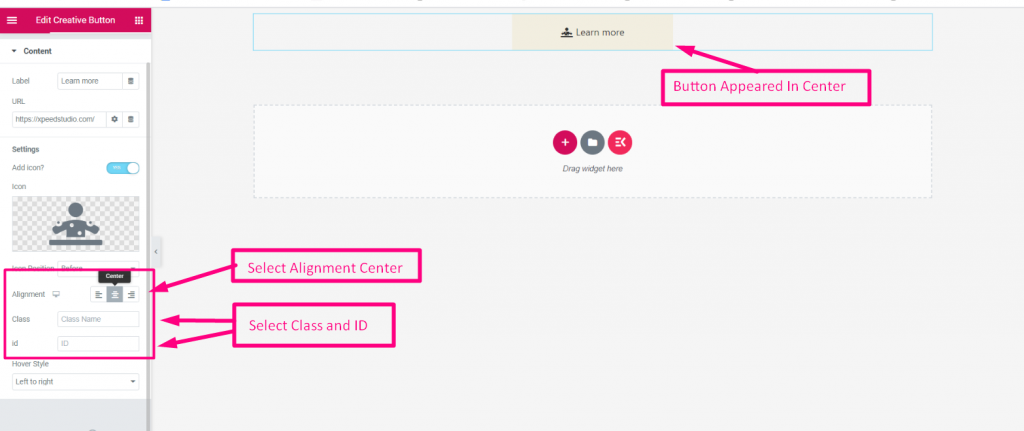
悬停效果
您还可以从下拉菜单中选择任何悬停效果,如屏幕截图中所示。 选择您想要的悬停效果,然后效果将开始在按钮上起作用。
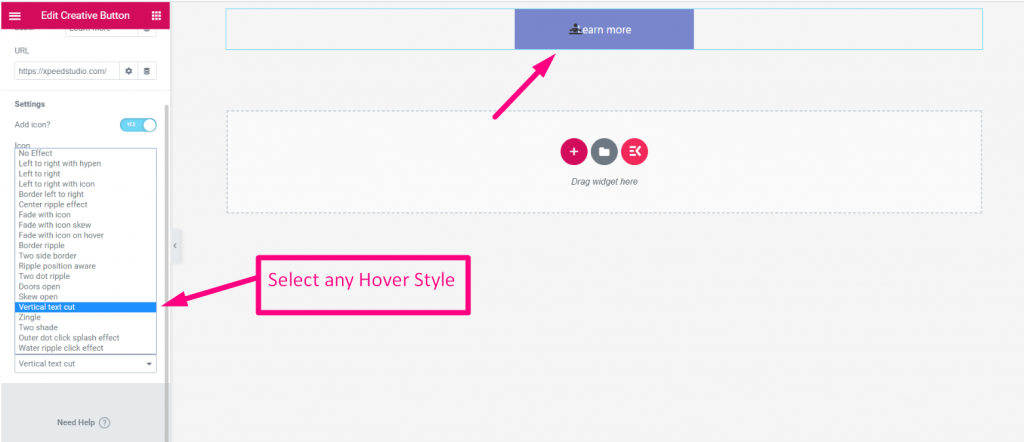
包起来
这就是我在这个简短的教程中为你准备的全部内容。 我已经向您介绍了如何立即在 WordPress 网站中顺利创建创意按钮。 这要归功于 ElementsKit,因为它的开发非常简单,您可以轻松地在 WordPress 网站中创建创意按钮。
然而, ElementsKit是一个令人难以置信的插件,它具有许多其他方便的功能。 您可以为使用 Elementor 构建的 WordPress 网站使用这些令人惊叹的功能。 所以,快点利用 ElementsKit 为 Elementor 的 WordPress 网站添加所有奇妙的功能。
想知道如何在您的 WordPress 网站中创建自定义 Facebook 按钮吗? 点击下面的链接,了解在 WordPress 中创建自定义 Facebook 赞按钮的演练 -
如何在 WordPress 中创建自定义 Facebook 按钮?

